Ver, descargar y pagar tu factura de HubSpot
Última actualización: diciembre 20, 2023
Disponible con cualquiera de las siguientes suscripciones, a no ser que se indique de otro modo:
|
|
Los contactos de facturación recibirán una factura en su cuenta de HubSpot al inicio de su ciclo de facturación. Si tu contrato se establece en términos de facturación, también se enviará un correo electrónico con la información de tu factura. Al realizar un pago, se enviará un recibo al administrador de facturación de tu cuenta.
Ver y descargar tu factura de HubSpot
Para ver y descargar tu factura de HubSpot:
- En tu cuenta de HubSpot, haz clic en el nombre de tu cuenta en la esquina superior derecha y, a continuación, selecciona Cuenta y facturación.
- Haz clic en la pestaña Transacciones.
- Por defecto, todas las transacciones se mostrarán en una tabla con la transacción más reciente en la parte superior. Utiliza el menú de la izquierda para navegar entre tus reembolsos, pagos, facturas y pedidos.
- Haz clic en Ver debajo de una factura para verla en una pestaña nueva.
- Haz clic en Descargar para descargar un PDF.
Paga tu factura de HubSpot
Debes ser administrador de facturación de para pagar la factura de tu cuenta de HubSpot.
Cuando varias facturas estén vencidas, verás un cartel de vencido en la parte superior de tu pantalla Cuenta y facturación. 
- En tu cuenta de HubSpot, haz clic en el nombre de tu cuenta en la esquina superior derecha y, a continuación, selecciona Cuenta y facturación.
- Haz clic en la pestaña Transacciones .
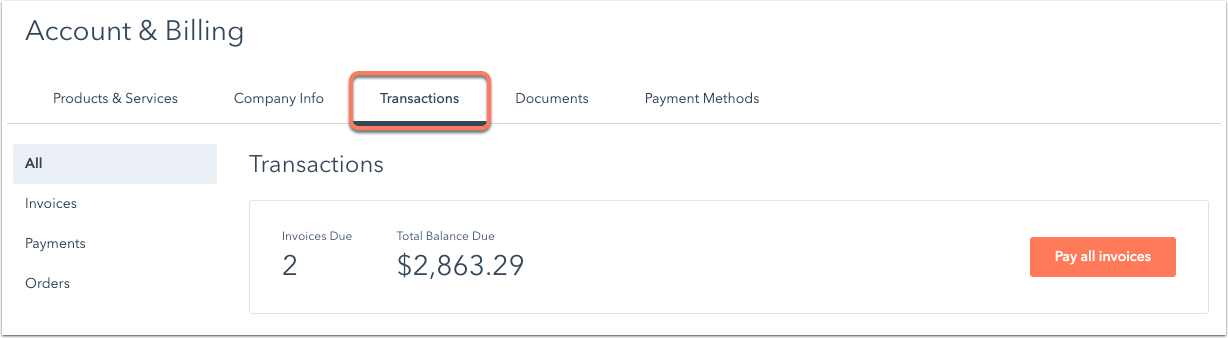
- En la parte superior verás cuántas facturas vencen junto con el importe total. Paga todas las facturas a la vez haciendo clic en Paga todas las facturas.
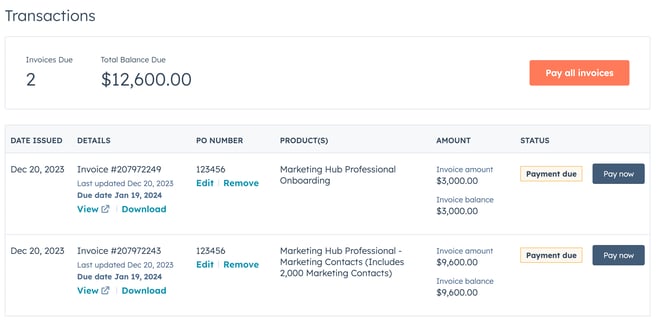
- Desde la pestaña Transacciones , también puedes añadir, editar o eliminar un número de pedido de una factura.
- Para añadir un número de pedido a una factura abierta, haz clic en Añadir número de pedido en la columna Número de pedido .

- Si has añadido previamente un número de pedido, puedes actualizarlo o eliminarlo haciendo clic en Editar o Eliminar en la columna Número de pedido.
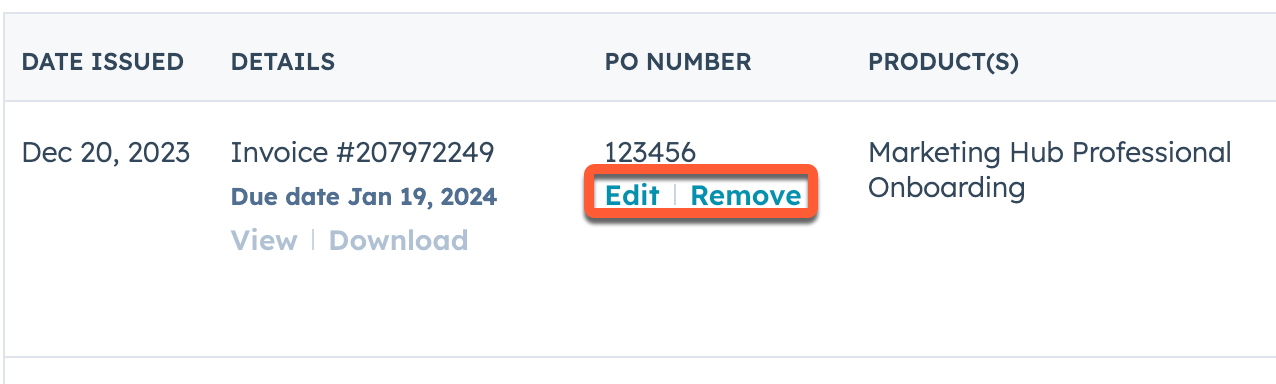
- Para añadir un número de pedido a una factura abierta, haz clic en Añadir número de pedido en la columna Número de pedido .
- Para pagar una factura individual, haz clic en Pagar ahora junto a la factura pendiente más antigua.
- En el panel derecho, selecciona tu método de pago:
- Para utilizar un método de pago existente, selecciona el método de pago que aparece en la lista.
- Para añadir una nueva tarjeta de crédito, haz clic en Gestionar métodos de pago. Más información sobre cómo añadir un nuevo método de pago.
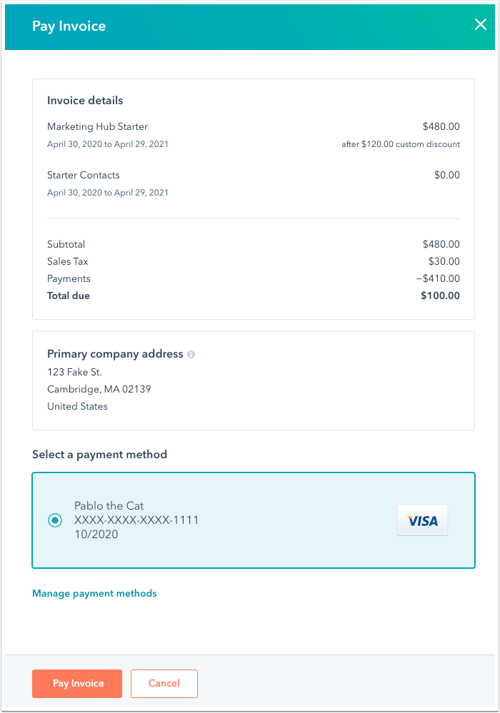
- Haz clic en Pagar factura para completar tu transacción.
Ver tu recibo de HubSpot
Una vez pagada la factura, los recibos se enviarán por correo al administrador de facturación de la cuenta y también podrás acceder a ellos desde la configuración de tu cuenta. Para descargar un recibo:
- En tu cuenta de HubSpot, haz clic en el nombre de tu cuenta en la esquina superior derecha y, a continuación, selecciona Cuenta y facturación.
- Haz clic en la pestaña Transacciones.
- A la izquierda, haz clic en Pagos.
- Haz clic en Ver debajo de un pago para ver el recibo en una nueva pestaña.
- Haz clic en Descargar para descargar un PDF del recibo.
Preguntas frecuentes
¿Cómo cambio mi frecuencia de facturación?
Para cambiar la frecuencia de facturación de tu contrato de mensual a anual o viceversa, ponte en contacto con tu Gestor de contratos. Si no tienes la información de contacto de tu Gestor de contratos, haz clic en Ayuda en la parte inferior derecha de tu cuenta de HubSpot para ponerte en contacto con el Soporte de HubSpot.
¿Cómo cambio mi contrato a condiciones automáticas de tarjeta de crédito?
Para cambiar tu contrato a condiciones automáticas de tarjeta de crédito, ponte en contacto con tu Gestor de contratos. Si no tienes la información de contacto de tu Gestor de contratos, haz clic en Ayuda en la parte inferior derecha de tu cuenta de HubSpot para ponerte en contacto con el Soporte de HubSpot.
¿Puedo recibir la factura de mi cuenta de HubSpot antes de la fecha de facturación?
Ponte en contacto con el equipo de facturación en billing@hubspot.com y el equipo podrá ayudarte.
Más información sobre la gestión de tus datos de facturación.
¿Cómo cambio el usuario que recibe nuestras facturas?
Los siguientes usuarios recibirán notificaciones de facturas: el contacto principal de la cuenta, los contactos de facturación y el Responsable de decisiones.
Para cambiar el usuario:
- En tu cuenta de HubSpot, haz clic en el nombre de tu cuenta en la esquina superior derecha y, a continuación, selecciona Cuenta y facturación.
- Haz clic en la pestaña Información de la empresa.
- Haz clic en los menús desplegables en las secciones Contacto principal de la cuenta, Contactos de facturación y Otros contactos y selecciona el nuevo usuario que debe recibir la información de facturación y renovación de HubSpot.
¿Qué debo hacer si no debo pagar impuestos/IVA, pero se cobró un impuesto/IVA?
Según Condiciones de servicio de HubSpot, si te encuentras en la Unión Europea, todas las tarifas excluyen el IVA y declaras que estás registrado a efectos del IVA en tu estado miembro. A petición de HubSpot, facilitarás a HubSpot el número de registro de IVA con el que estás registrado en tu estado miembro. Si no proporcionas un número de registro de IVA antes de la compra, HubSpot no emitirá reembolsos ni créditos por el IVA que se haya cargado
Para los clientes ubicados en Estados Unidos, envía por correo electrónico tu formulario de exención del impuesto sobre las ventas a billing@hubspot.com para obtener asistencia específica sobre exenciones fiscales en EE.UU.
¿Puedo añadir un número de pedido a mi factura de HubSpot?
Sí. Tras recibir un presupuesto, puedes añadir un número de pedido en el paso Detalles del pago durante el pago.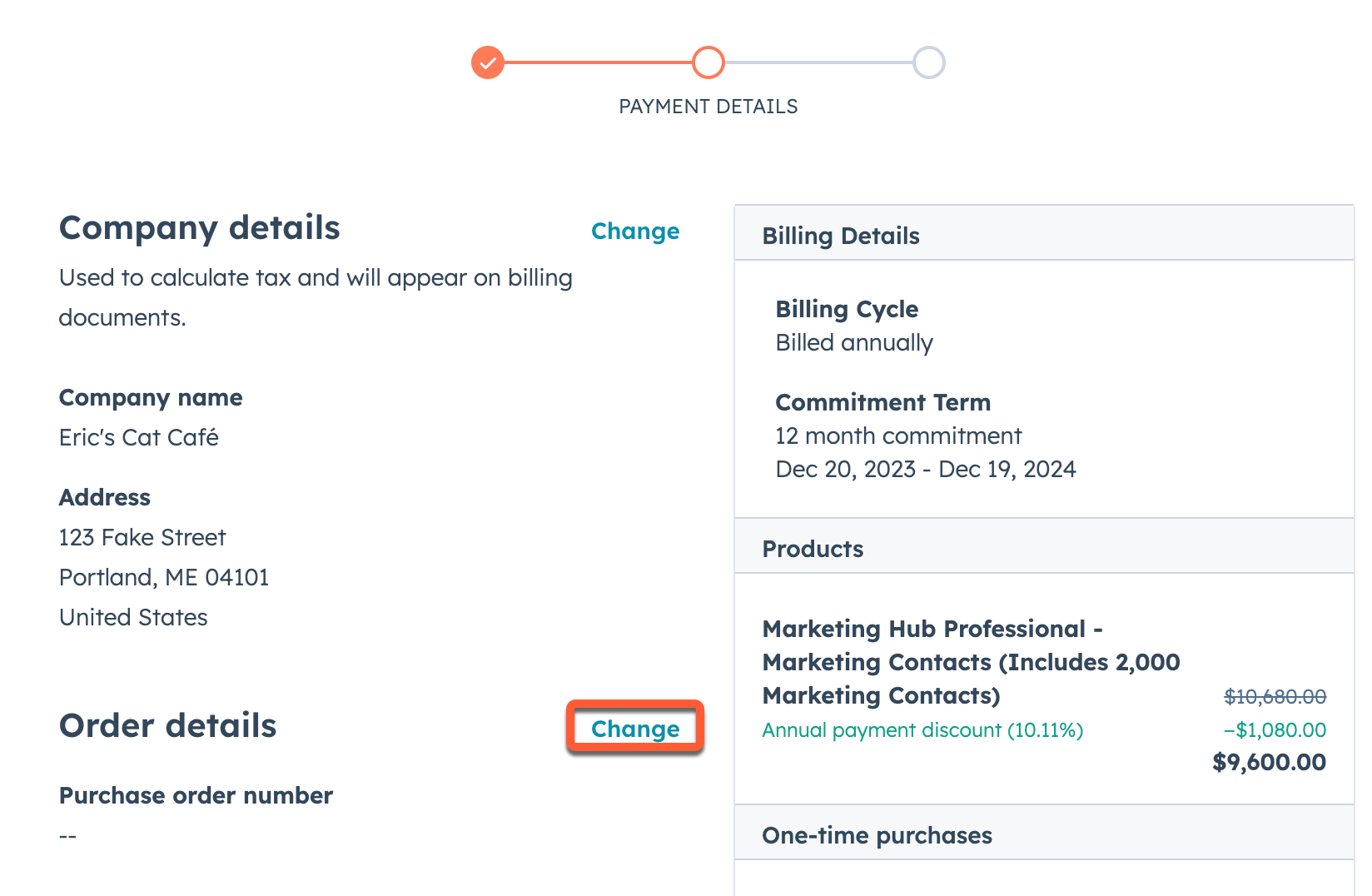
Este número aparecerá entonces en la primera serie de facturas relacionadas con la compra. Puedes actualizar o eliminar posteriormente este número en las facturas abiertas desde la pestaña Transacciones.
